Nyní ve své čtvrté iteraci se S Pen vyvinula do produktivního nástroje pro uživatele Samsung Galaxy Note 4. Zde je několik různých způsobů, jak ji použít.
Smart Select
Pomocí pera S můžete sbírat různé části obsahu, které se zobrazují na obrazovce. Když zjistíte, že se sbíráte obsah, otevřete ovládací panel vzduchu přemístěním pera blízko obrazovky a klepnutím na tlačítko S perem a výběrem volby Inteligentní výběr. Přetáhněte S Pen přes oblast obsahu, kterou chcete shromažďovat, abyste ji zachytili.
Pokud shromažďujete více kusů obsahu, klepněte na modrou ikonu v pravém dolním rohu a přidejte své výběry do shromážděného seznamu.
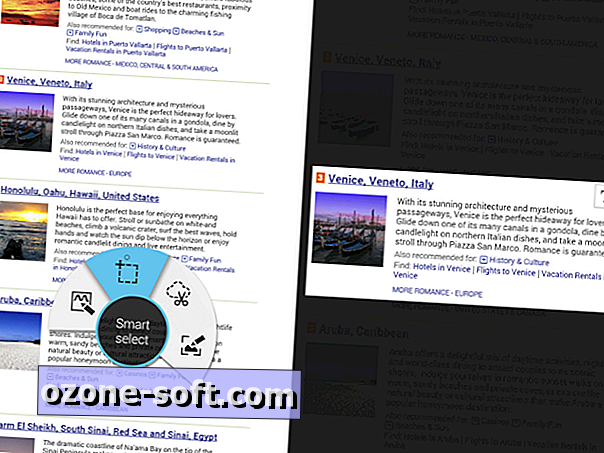
Obrázek klipu
Pomocí pera S vytvořte tvar kolem obsahu, který chcete uložit nebo sdílet. Jakmile zjistíte oblast, kterou chcete zachytit, otevřete ovládací panel a klepněte na položku Klip obrázků . Nakreslete kolem oblasti a vyberte jej pomocí pera S. Vybranou oblast můžete změnit zvolením ikony tvaru na panelu nástrojů.
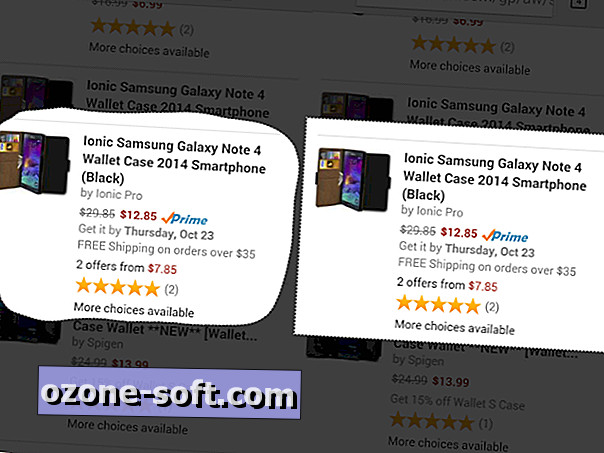
Obraz se automaticky zkopíruje do schránky. Klikněte na kartu sdílení v pravém horním rohu a vyberte aplikaci, pomocí níž chcete sdílet obrázek.
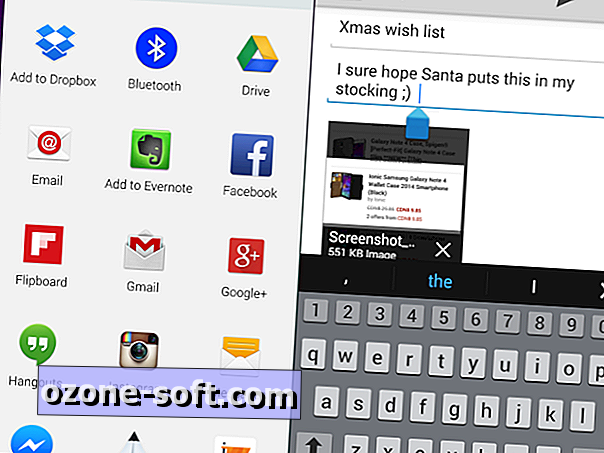
Napište nebo kreslíme zachycené screenshoty
S Pen je skvělý nástroj pro psaní na screenshoty pro archivaci pro pozdější použití nebo pro sdílení informací s ostatními. Když najdete obsah, který chcete zachytit, otevřete ovládací panel a klepněte na položku Psaní obrazovky . Aktuální obrazovka se automaticky zachycuje a na obrazovce se objeví panel nástrojů pro úpravy. Zadejte text nebo kresby pomocí pera S.
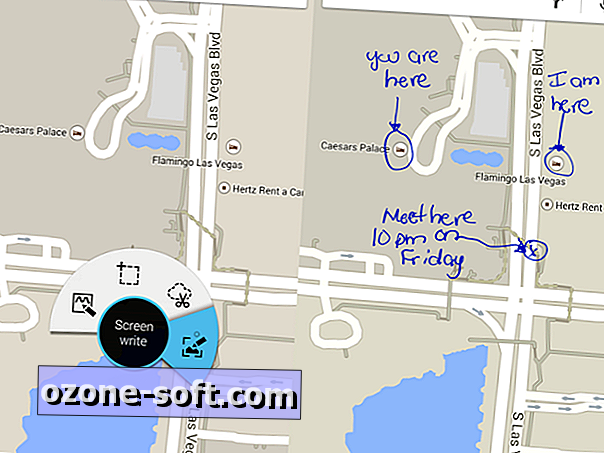
Až skončíte, uložte do Scrapbooku klepnutím na kartu sdílení a vyberte aplikaci Scrapbook . Nebo vyberte aplikaci SMS, kterou chcete sdílet s ostatními prostřednictvím textu.
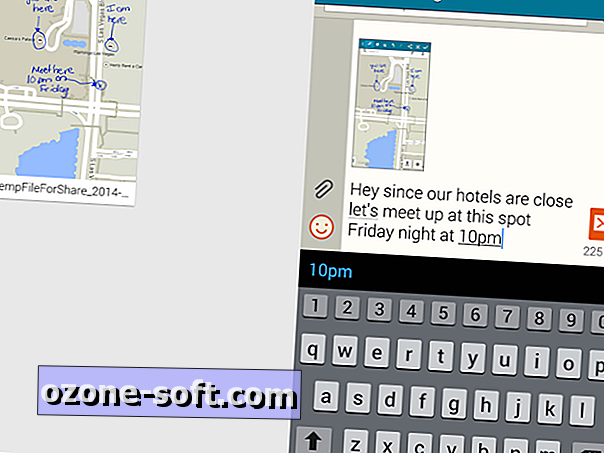
Výběr pera
Pen S se chová jako myš při zachycování textu. Stiskněte a podržte tlačítko S perem a přetáhněte S perem nad seznamy textů nebo položek pro výběr více položek nebo textu. Zkopírujte a vložte výběr do jiné aplikace a sdílejte ji s ostatními.














Zanechte Svůj Komentář